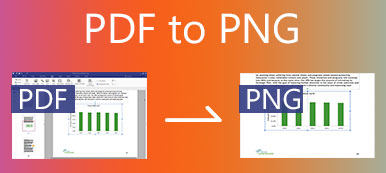毎日PortableDocument Format(PDF)ファイルを使用している場合は、PDFを組み合わせて、共有と表示が簡単な単一のPDFにする必要がある場合があります。 今日では、テクノロジーの驚異のおかげで、ファイルの組み合わせがより利用しやすくなっています。 多くのオンラインツールは PDFファイルをマージする 数分以内にPDFに! ここでは、XNUMXつの一般的な方法すべてについて説明し、複数のPDFファイルを具体的にマージする方法について説明します。

- パート1。WindowsPCでPDFファイルをマージする方法
- パート2。MacでPDFを組み合わせる方法
- パート3。複数のPDFファイルをオンラインでマージする方法
- パート4。PDFファイルのマージに関するFAQ
パート1。WindowsPCでPDFファイルをマージする方法
PDFを頻繁に扱う人であれば、いくつかのPDFドキュメントをマージして、さらにレビューするためにXNUMXつのファイルを作成する必要がある場合があります。 Windowsユーザーの場合、タスクを簡単にするエキサイティングなツールがいくつか市場に出回っています。 ここでは、PDFsamソフトウェアを例として取り上げ、XNUMXつ以上のPDFファイルをマージする方法を示します。
PCでPDFsamを開きます。
メインインターフェースで、 マージ 機能。
結合するPDFを新しいウィンドウにドラッグアンドドロップします。 クリックすることもできます Add ウィンドウの左上隅にあるボタン。
次に、ページサイズを正規化したり、フッターを追加したり、目次を含めたりできます。
クリック ラン 左下隅にあります。 マージが終了したら、をクリックします 店は開いています 新しいPDFファイルをチェックアウトします。
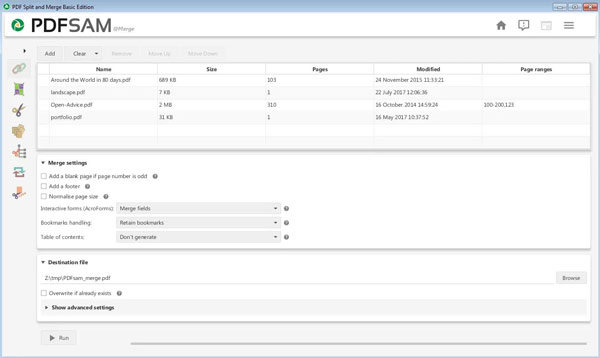
パート2。MacでPDFを組み合わせる方法
Windowsとは異なり、Macには効率的な組み込みツールであるプレビューが付属しています。プレビューを使用すると、ギャラリービューのメニューからPDFファイルを作成または結合できます。 複数のPDFを組み合わせるには、以下の手順に従ってください。
でPDFを開く プレビュー アプリ。
選択する 表示、[OK]をクリックします サムネイル サイドバーにサムネイルを表示します。
マージする別のPDFをプレビューにドラッグすると、そのサムネイルが左側に表示されます。 これにより、XNUMXつのドキュメントがマージされます。
保存するには、をクリックします File、次に選択 PDF形式でエクスポート.
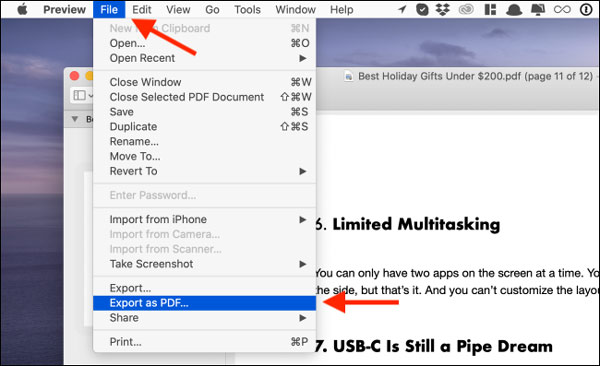
パート3。複数のPDFファイルをオンラインでマージする方法
デスクトップアプリを使用したくない場合は、Webサイトを使用してPDFをマージできます。 最も人気のあるPDFの合併とコンバーター–このプロセスに利用できるEasePDFがあります。 数回クリックするだけで、複数のPDFファイルをXNUMXつのPDFドキュメントにすばやく組み合わせることができます。 このオンラインツールは無料で使用でき、使用するためにサインアップする必要はありません。 ここでそれがどのように機能するか。
開始するには、ブラウザでeasepdf.comを開きます。 ここでは、を選択する必要があります PDFを結合 特徴。
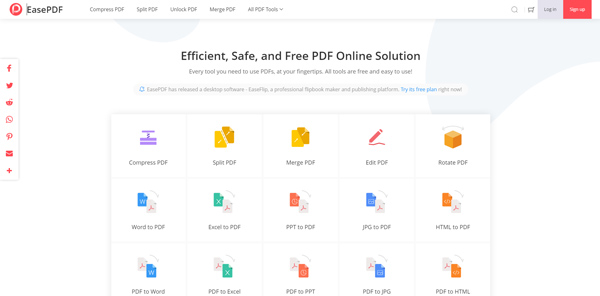
次に、 追加ファイル) ボタンをクリックして、PDFファイルをローカルストレージからインポートします。
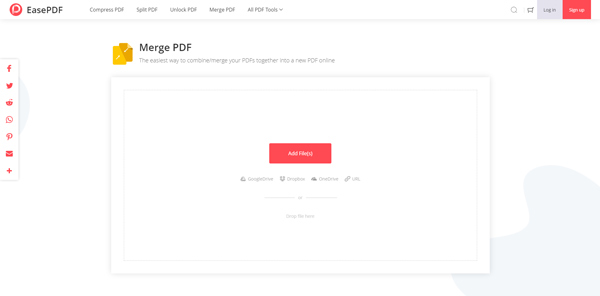
ファイルを追加すると、PDFをマージするためのXNUMXつのモードがあることがわかります。 標準では ファイルモード、各PDFのプレビューアイコンが表示されます。 に切り替えたら ページモード、ここにリストされているすべてのPDFのすべてのページが表示されます。 PDFをレンダリングしてから、 PDFを結合
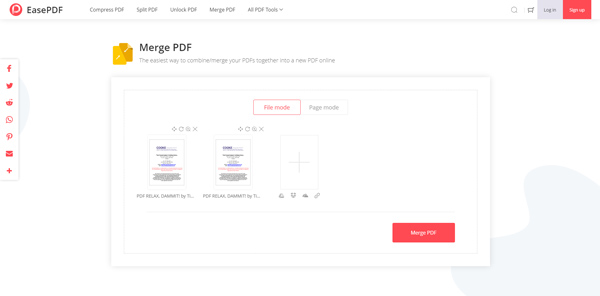
プロセスが終了したら、[ダウンロード]ボタンをクリックすると、マージされたPDFがダウンロードフォルダーに表示されます。
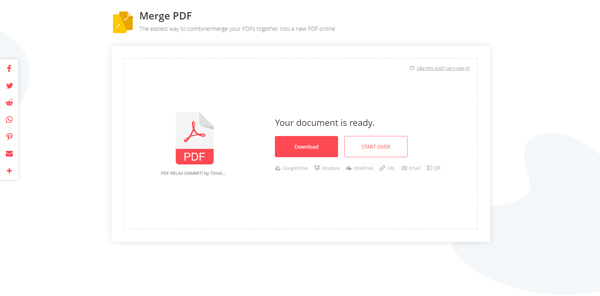
パート4。PDFファイルのマージに関するFAQ
GoogleドライブでPDFファイルをマージできますか?
はい、Googleドライブでは、XNUMXつ以上のPDFドキュメントをXNUMXつのドキュメントにマージできます。
PDFファイルをAdobeReaderとマージする方法
まず、AdobeReaderを実行します。 [ツール]をクリックし、[ファイルの結合]、[ファイルの追加]の順に選択します。 もう一度[ファイルの結合]をクリックして、マージプロセスを開始します。 これは有料の機能であり、誰もがアクセスできるわけではないことに注意してください。
PDFファイルを無料で組み合わせるにはどうすればよいですか?
EasePDFは、このタスクを簡単に実行できるように、最も人気のあるオンラインPDFマージを誇っています。 それは無料で使用でき、サインアップはまったく必要ありません。
まとめ:
PDFファイルの結合は、上記のソリューションではこれ以上簡単にはなりません。 オフラインツールとオンラインツールには、それぞれ独自の機能と制限があります。 どちらのソリューションを選択する場合でも、PDFドキュメントでの作業を可能な限り簡単にすることを望んでいます。